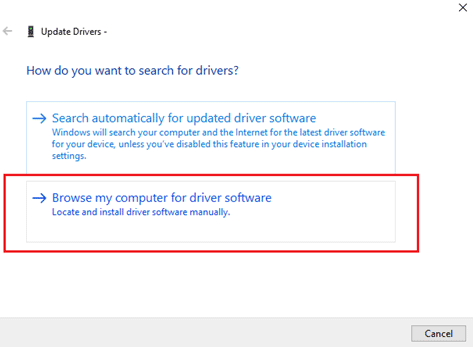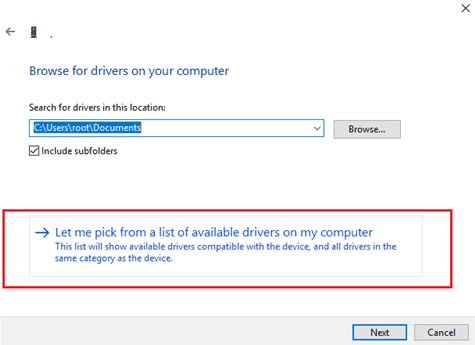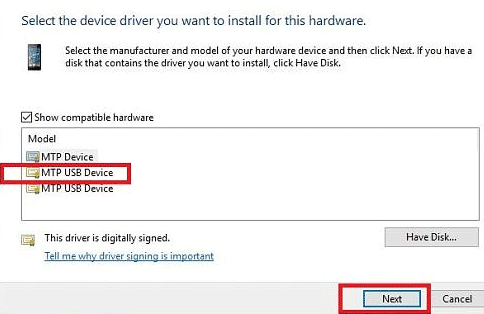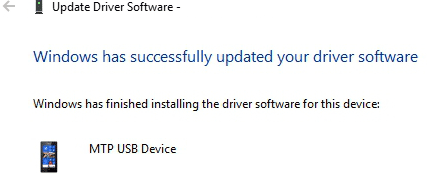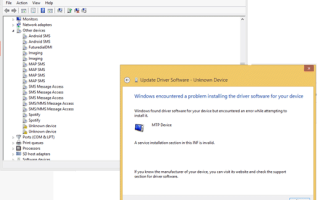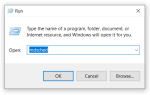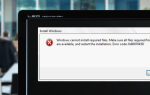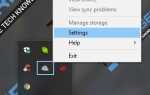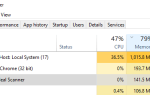W niektórych przypadkach po podłączeniu urządzenia z systemem Android do komputera z systemem Windows 10 za pomocą kabla USB system nie może wykryć podłączonego urządzenia. System nie widzi ani podłączonego urządzenia, ani jego pamięci wewnętrznej ani karty SD.
Otworzyć Menadżer urządzeń (kliknij prawym przyciskiem myszy przycisk Start i wybierz opcję Menedżer urządzeń lub naciśnij Win + R i wprowadź polecenie devmgmt.msc). Rozwiń Inne urządzenie sekcja i znajdź Nieznane urządzenie z żółtą ikoną trójkąta i wykrzyknikiem (w niektórych przypadkach można wywołać urządzenie ze wykrzyknikiem) MTP i znajduje się w Urządzenia przenośne Sekcja).
System Windows napotkał problem podczas instalowania oprogramowania sterownika urządzenia
Urządzenie MTP
Sekcja instalacji usługi w tym pliku INF jest nieprawidłowa.
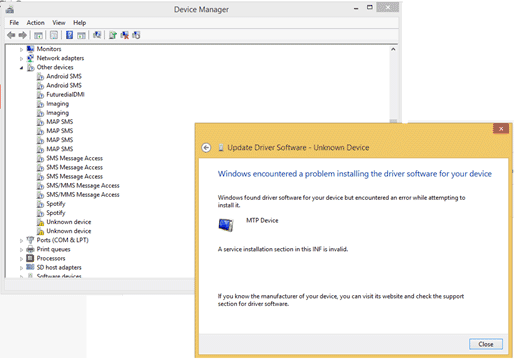
W większości przypadków system Windows powinien automatycznie wykryć i zainstalować odpowiedni sterownik dla podłączonego urządzenia z Androidem, ale w niektórych przypadkach to nie działa. Czasami dzieje się tak z powodu obecności programu antywirusowego, który może blokować instalację sterownika urządzenia. Ale najczęściej przyczyną, która powoduje błąd, występuje podczas instalowania sterownika MTP, który jest jednym ze sterowników dostępnych w systemie Windows (aw systemie może być kilka zgodnych sterowników), automatycznie wybierany niewłaściwy sterownik.
Ten problem jest bardzo prosty do rozwiązania. Sterownik MTP dla urządzeń z Androidem należy zainstalować ręcznie:
- W Menadżer urządzeń kliknij prawym przyciskiem myszy Nieznane urządzenie lub Urządzenie MTP i wybierz Uaktualnij sterownik;
- Wybierz przedmiot Przeglądaj mój komputer w poszukiwaniu oprogramowania sterownika;

- Na następnym ekranie wybierz Pozwól mi wybrać z listy sterowników urządzeń na moim komputerze;

- Następnie wybierz sekcję Urządzenie MTD lub Urządzenia przenośne (okno z wyborem może się nie pojawić, natychmiast przejdź do następnego kroku);
- Wybierz Urządzenie USB MTP (nie urządzenie MTP) i naciśnij Kolejny;

- Jeśli instalacja się powiedzie, pojawi się następujący komunikat: System Windows zaktualizował oprogramowanie sterownika. Urządzenie USB MTP.

- Po zakończeniu instalacji będziesz mieć dostęp do plików na swoim urządzeniu z Androidem z Eksploratora Windows.
W większości przypadków sterownik MTP powinien zostać zainstalowany bez problemów, a komunikat o nieprawidłowej sekcji instalacji w tym pliku INF zniknie. Nie zapominaj, że Tryb MTP musi być włączony na samym telefonie lub tablecie z Androidem (możesz wybrać ten tryb, naciskając powiadomienie o połączeniu USB w obszarze powiadomień). Jeśli użyjesz trybu „tylko ładowanie”, połączenie nie będzie działać.
W dość rzadkich przypadkach urządzenie może wymagać określonego sterownika MTP (którego Windows nie może znaleźć), a następnie z reguły wystarczy pobrać go z oficjalnej strony producenta urządzenia i zainstalować w przybliżeniu w ten sam sposób jak opisano powyżej, ale dla trzeciego kroku musisz określić ścieżkę do folderu z rozpakowanymi plikami sterowników i kliknąć „Dalej”.
Te instrukcje działają w następujących wersjach systemu operacyjnego: Windows 10, 8.1 i 7.